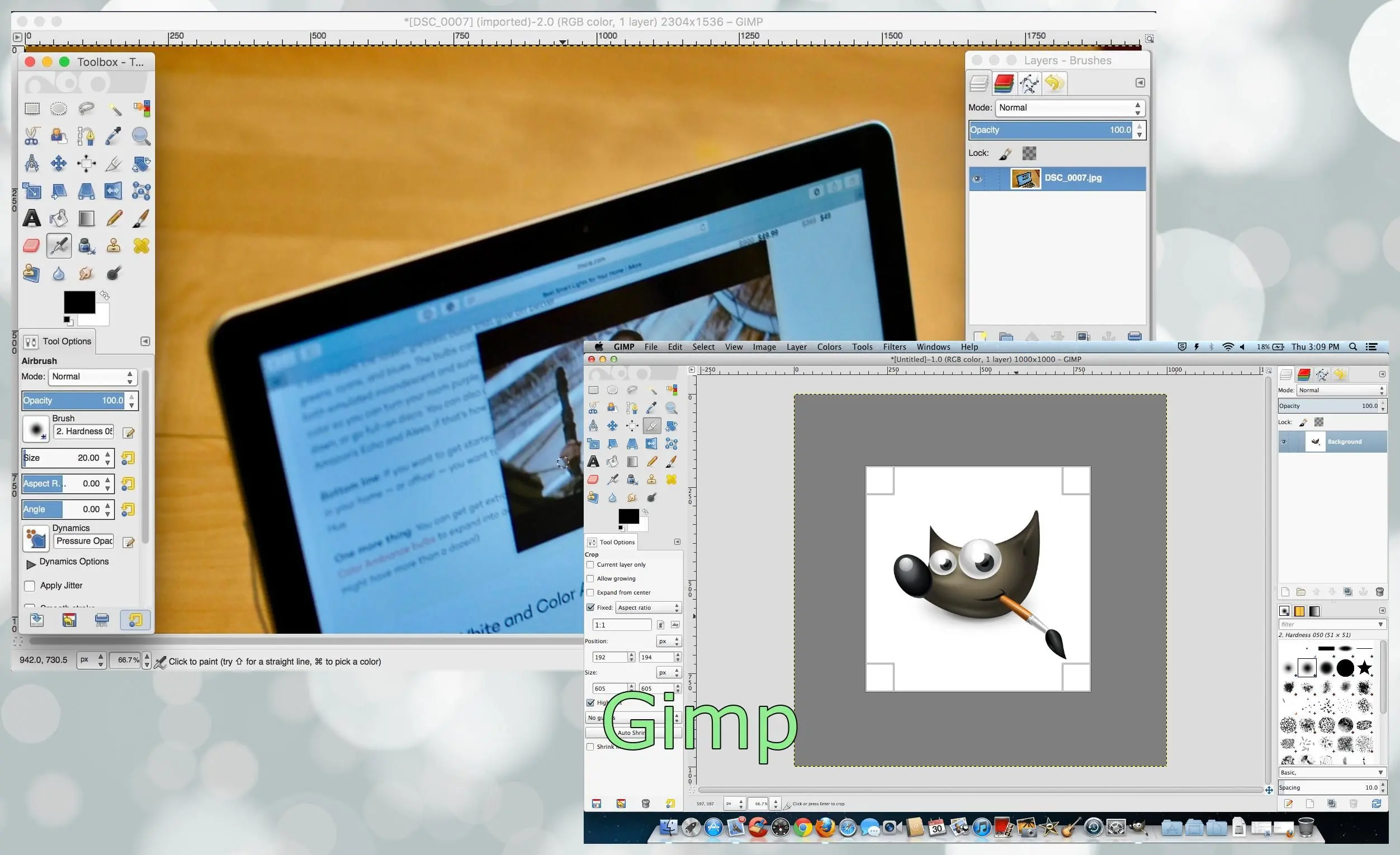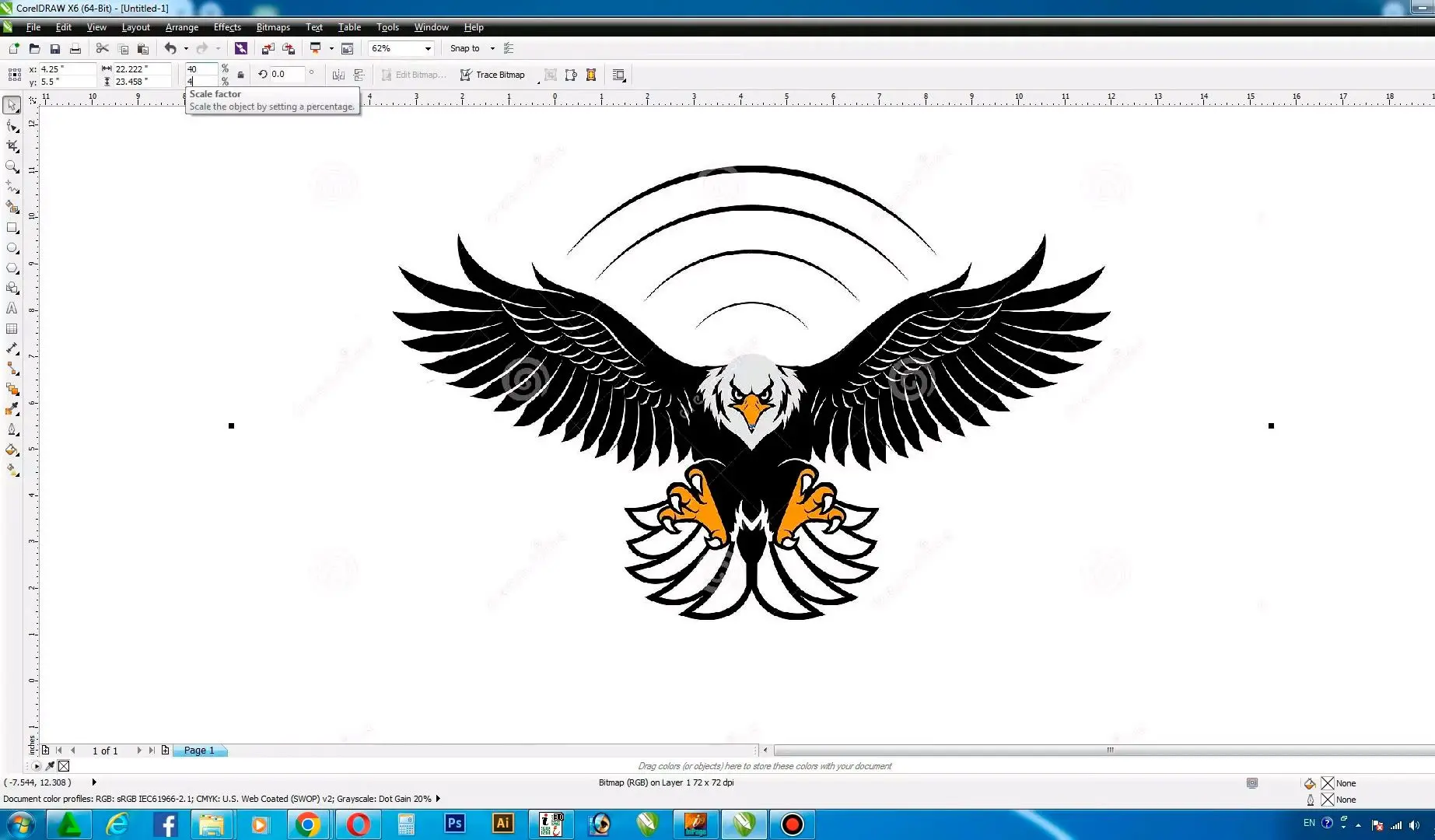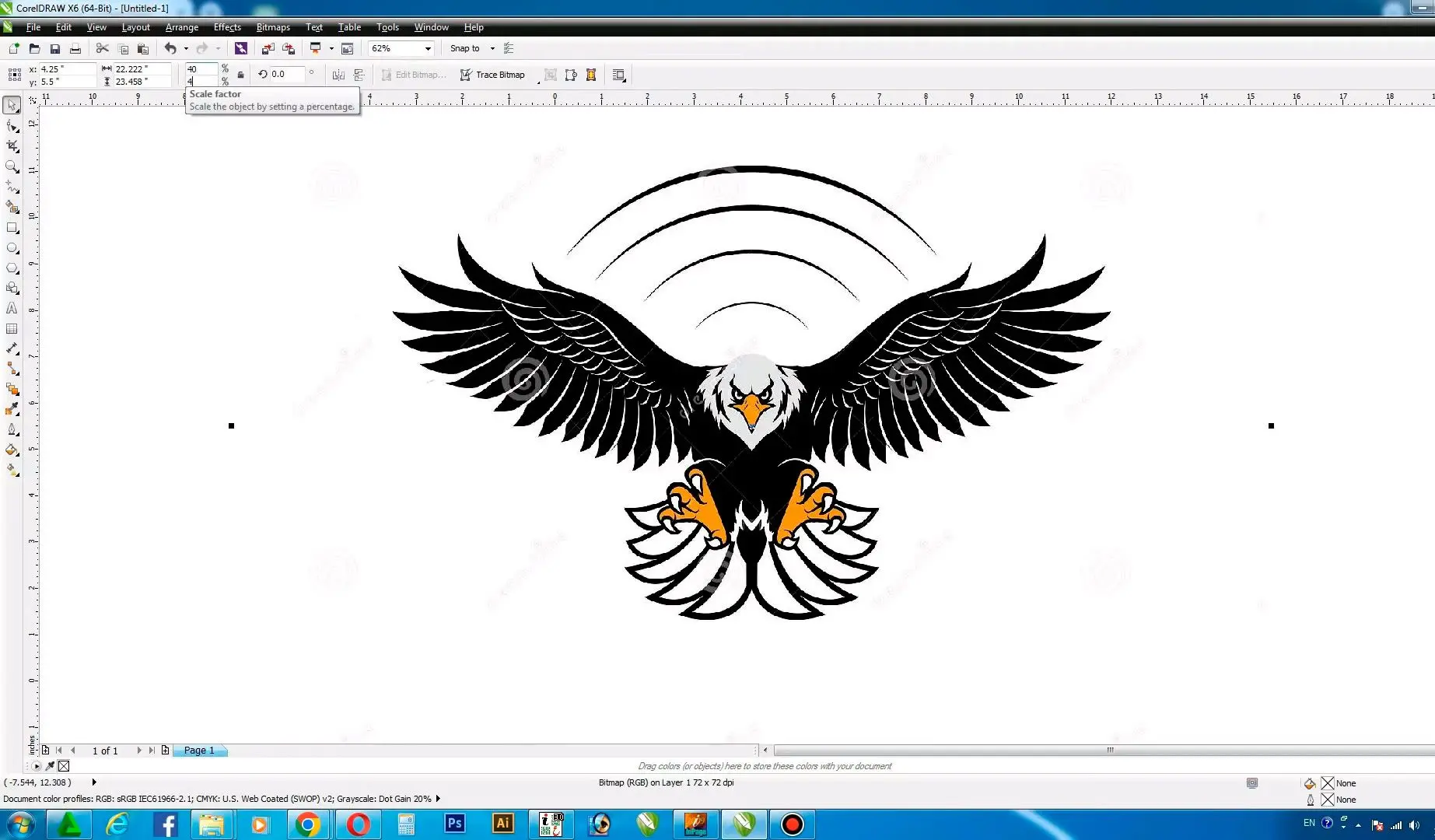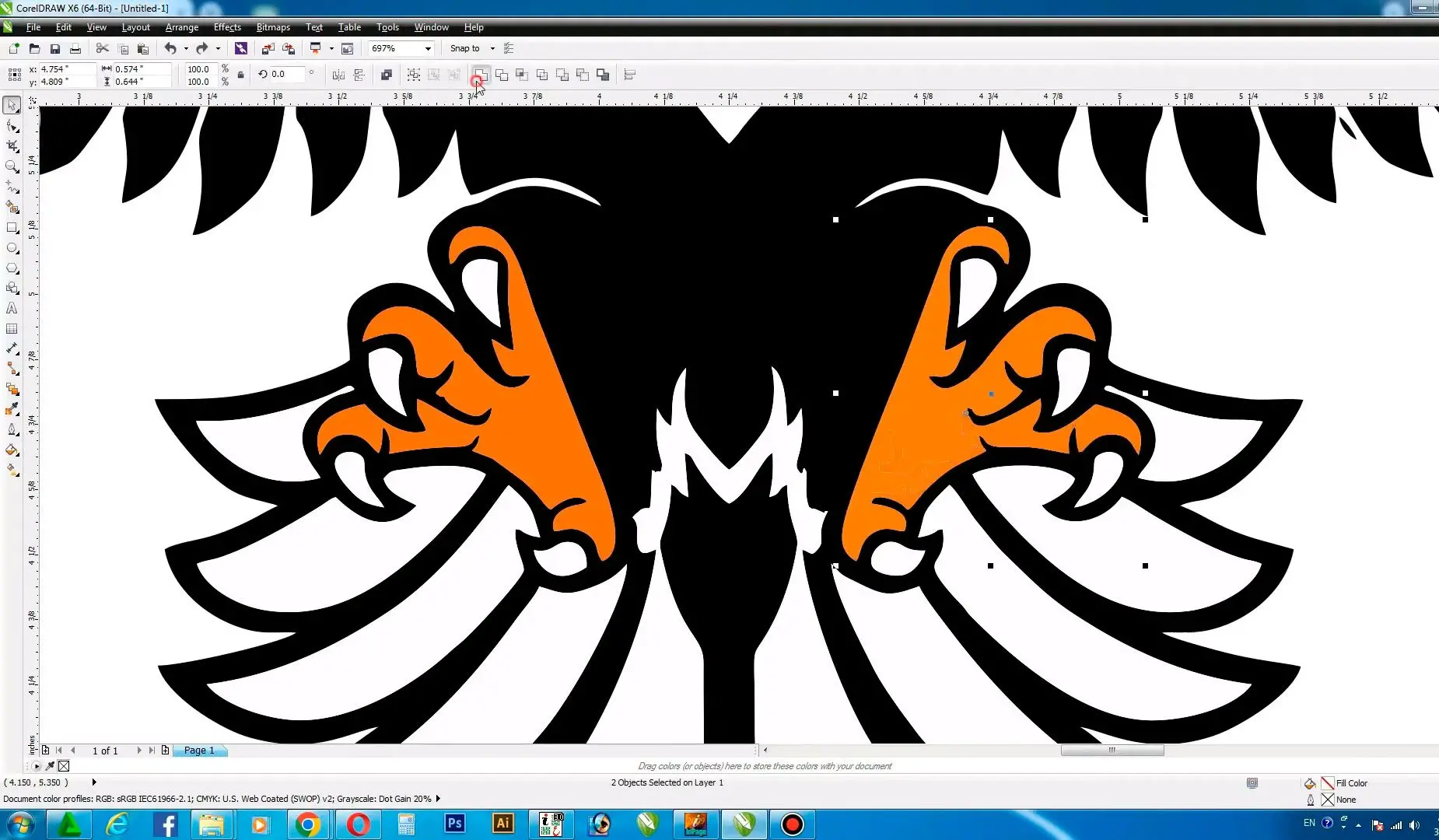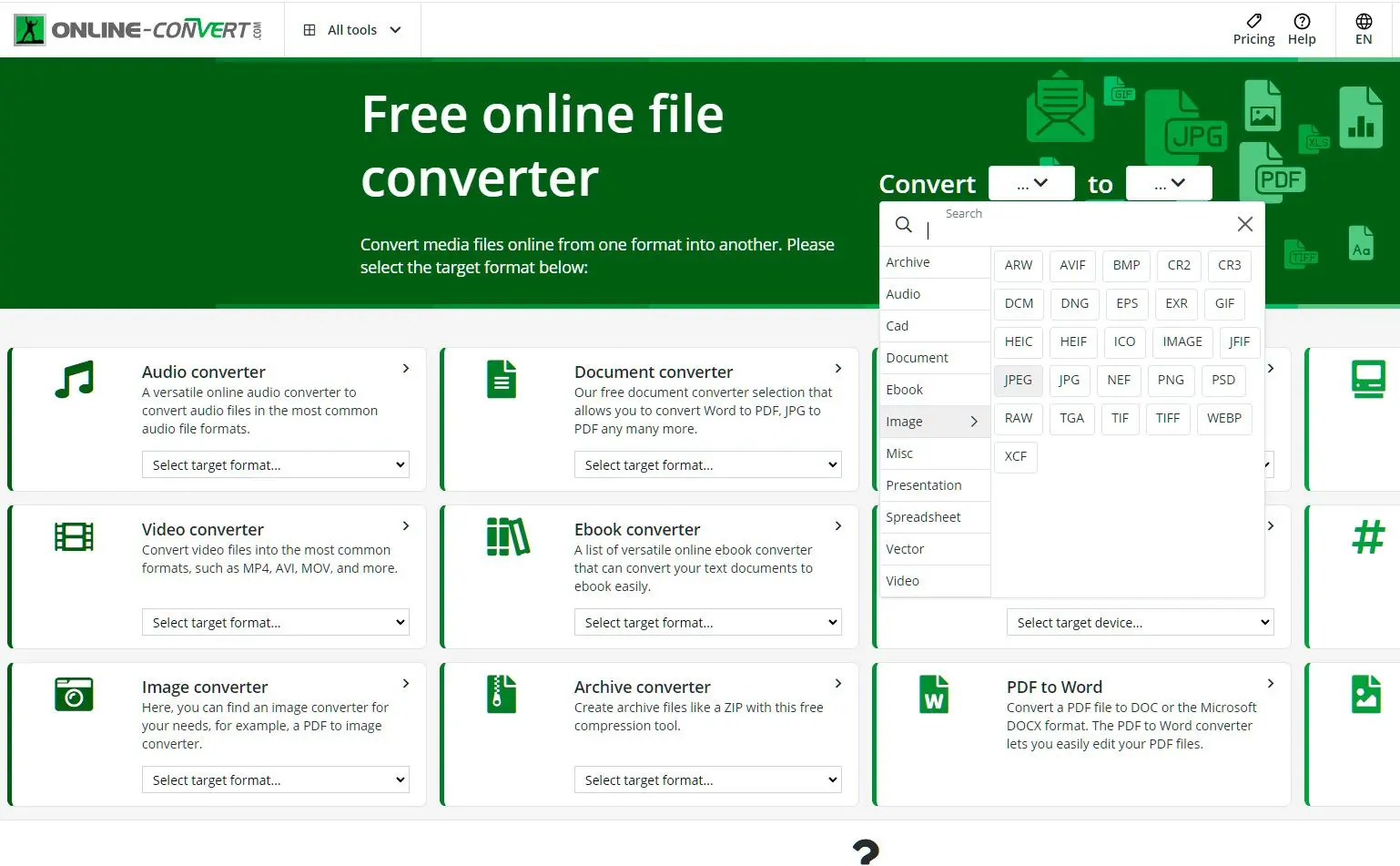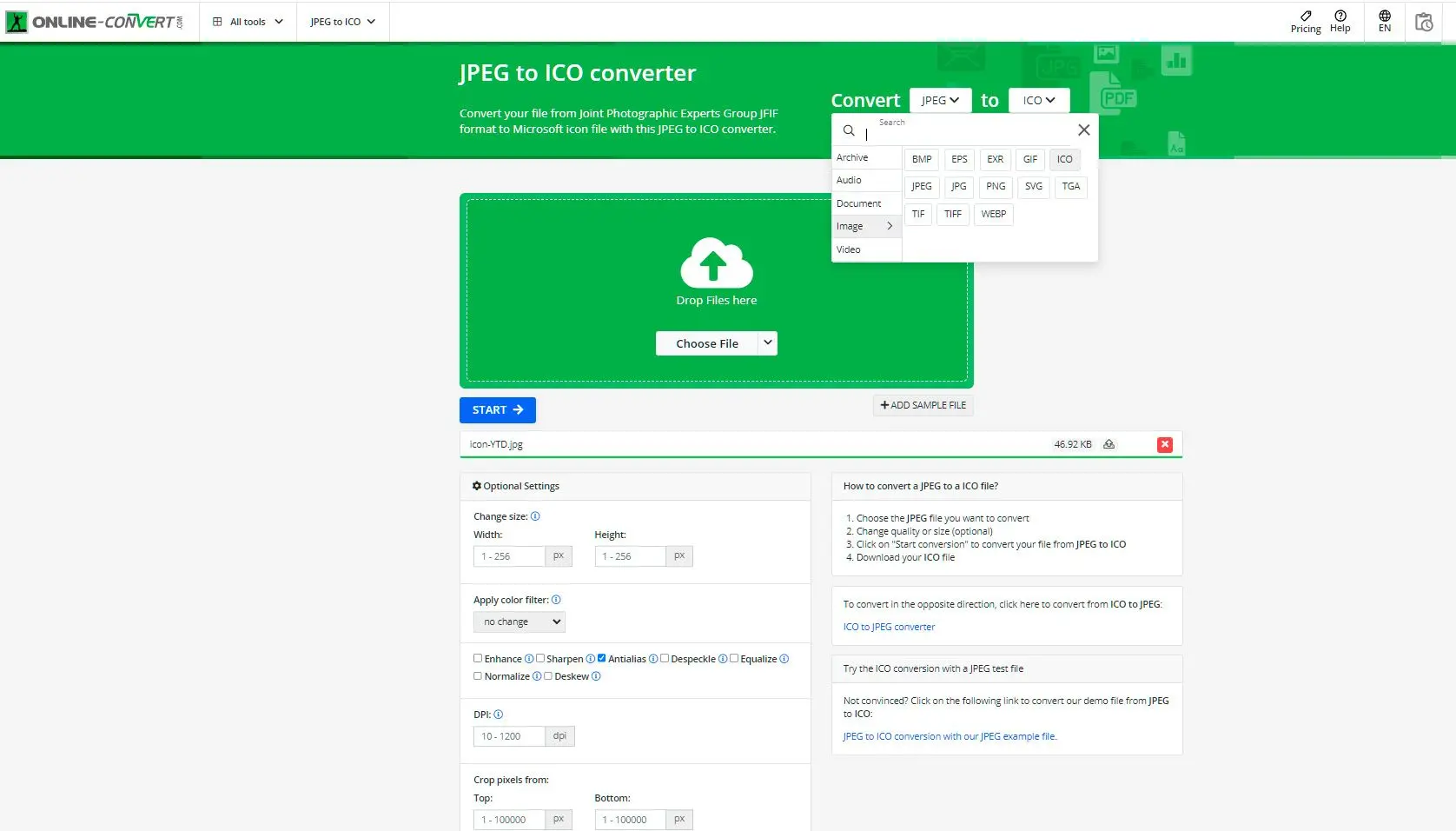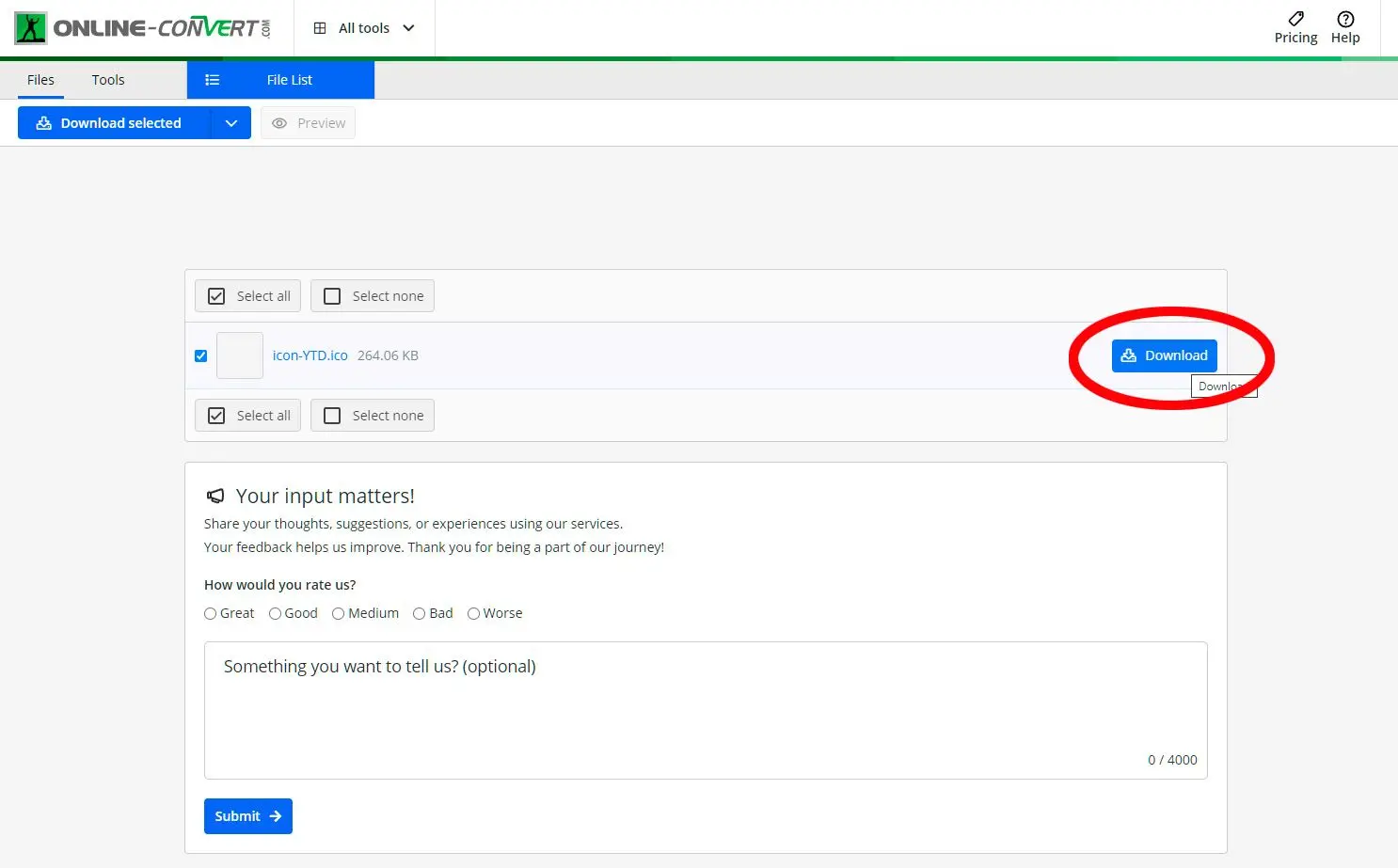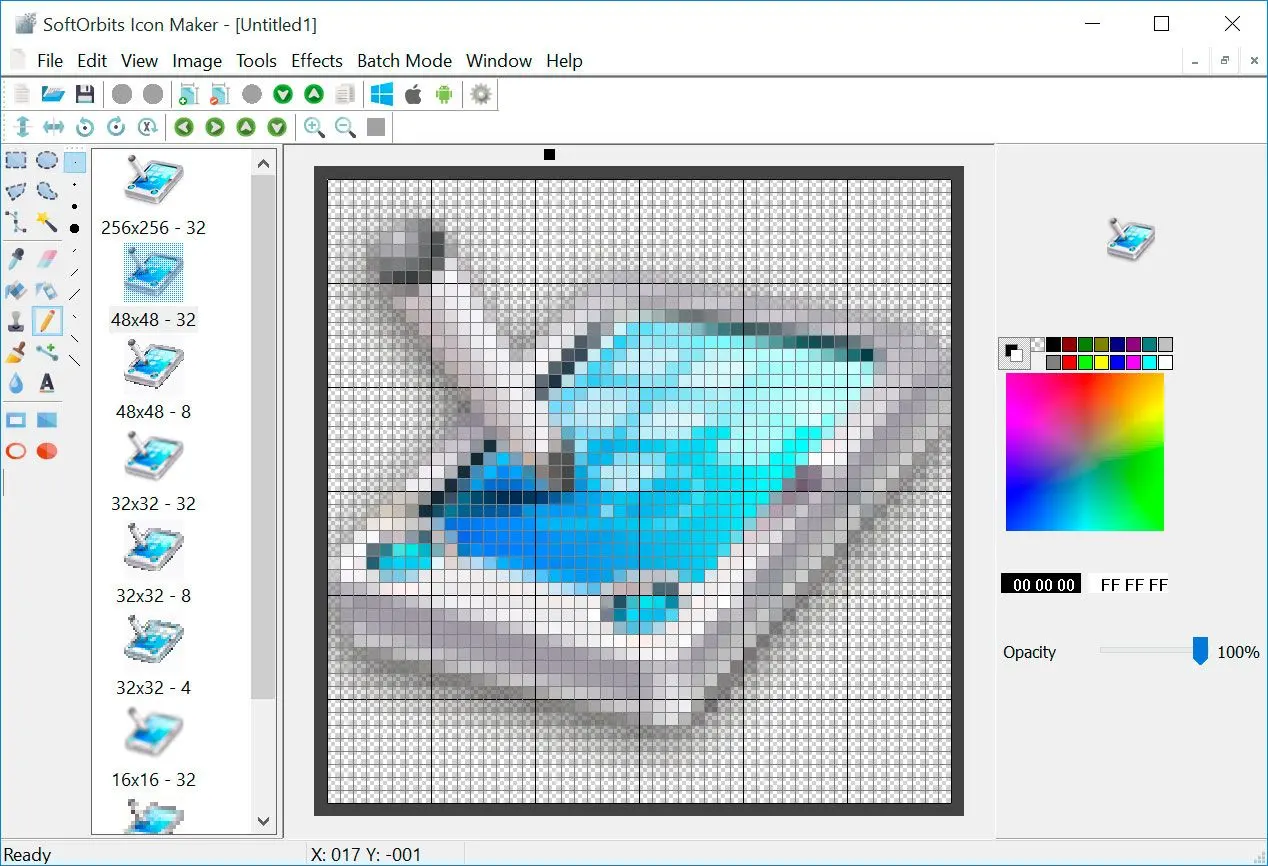الطريقة الرابعة: أدوات سطر الأوامر: 💁تجربتي: تحويل صور GIF و PNG و JPG إلى .ICO باستخدام Imagemagick
واجهت مؤخرًا مشكلة أثناء محاولة تغيير تنسيقات صور متنوعة مثل GIF و PNG و JPG إلى .ICO باستخدام ImageMagick. اتبعت الأوامر المقترحة على Stack Overflow لكنني واجهت صعوبات في تحقيق الشفافية في الرموز التي تم إنشاؤها.![]()
المشكلة التي واجهتها هي أن ملفات .ICO التي تم إنشاؤها لم تحافظ على الشفافية عبر متصفحات الويب. بينما عمل ملف favicon.ico بشكل جيد مع Firefox، إلا أنه لم يتم عرضه بشكل صحيح في متصفحات أخرى مثل IE و Chrome و Opera و Safari. قد تكون المشكلة في الأمر الذي استخدمته لتبديل الصور، حيث أنه يعمل مع متصفح واحد وليس مع الآخرين.
تينو في تعليق على ستاك أوفرفلو
وصف المشكلةالأوامر المستخدمة
الأوامر التالية مقترحة لتحويل الصور إلى صيغة .ICO:للتحويل:
/usr/bin/convert -resize x16 -gravity center -crop 16x16+0+0 input.jpg \
يُحوّل البرنامج -resize x16 -gravity center -crop 16x16+0+0 ملف الإدخال.jpg \
-أبيض شفاف -ألوان 256 output/favicon.ico
لصيغتي GIF و PNG:
/usr/bin/convert -resize x16 -gravity center -crop 16x16+0+0 input.png \-تسطيح -ألوان 256 output/favicon.ico
الحلول المقترحة
لمعالجة مسألة الشفافية، جربت تعديلات متنوعة للأوامر، مثل استخدام الخيارات -channel alpha -negate. احتجت إلى حل يعمل عالميًا وينتج ملف .ICO شفافًا متوافقًا مع جميع المتصفحات الرئيسية.حل بديل
بعد مزيد من البحث، اكتشفتُ حلًا بديلًا يتضمن استخدام أمر التحكم بدلًا من ImageMagick. اقترحه مستخدم اسمه تينو في تعليق على سلسلة Stack Overflow. تضمن الحل الأمر التالي:icotool -c -o favicon.ico FILENAME
نجح هذا الأمر معي وحل مشكلة الشفافية. تجدر الإشارة إلى أن هذا الحل ذُكر صراحةً على أنه يعمل على Ubuntu Linux، ولكنه قد يعمل أيضًا على أنظمة تشغيل أخرى مثبت عليها التحكم.
توصيات
بناءً على خبرتي والحل البديل الذي وجدته، أود تقديم التوصيات التالية لتحويل صور GIF و PNG و JPG إلى .ICO مع الشفافية:النظر في استخدام أداة التحكم بدلًا من ImageMagick: في حال مواجهة مشكلات في دعم ImageMagick للشفافية في صور ICO، جرب استخدام أداة سطر الأوامر القوية كبديل.
تثبيت أداة التحكم على النظام: في حال عدم تثبيت أداة التحكم، قم بتثبيتها باستخدام مديري الحزم الخاصة بنظام التشغيل. على سبيل المثال، على Ubuntu، يمكنك استخدام الأمر التالي:sudo apt-get install icoutilsh3تحويل الصور باستخدام التحكم: بعد تثبيت الأداة، يمكنك استخدام الأمر التالي:icotool -c -o favicon.ico FILENAME
استبدل FILENAME بمسار صورتك المدخلة. يجب أن ينشئ هذا الأمر شفافية.